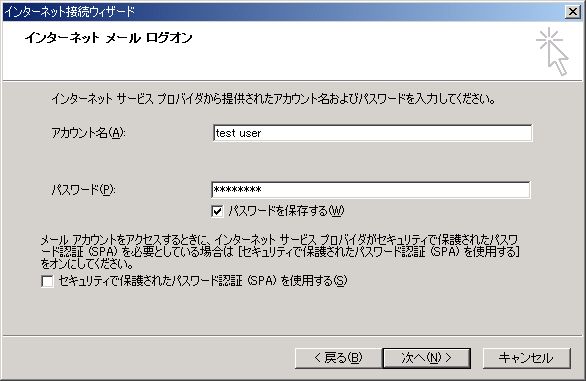OutLookExpressの中のメールとアドレス帳情報をNotesに移行したい。
いろいろ試してみて、なんとかやり方わかった気がするので、忘れないように手順書いておきます。
R5でやってみました。OutlookExpressのバージョンも5。
R6だと移行ツールで出来るようなことがIBMのサイトに書いてあって、試してみたけど、システム管理ヘルプに書いてある内容はなんか実際の画面と合ってないしで、いまいち面倒でした。
実際やってみると、ツール使わなくてもなんとかなる気も。
■前提
OutLookExpressのメール情報 →mail50.ntfテンプレートまたはDJXmail50.ntfテンプレートから作成された、サーバ上にある個人のメールファイルに移行する。
OutLookExpressのアドレス帳情報→CSVに書き出して、NotesのLocalのnames.nsf(個人アドレス帳)に移行する。
他のパターンは調べてみてないです。あと、うまくいかなかったらすいません(^^;
■メールの移行方法
やり方としては、DominoサーバをIMAPサーバにして、Notesのメールファイルの内容をOutlookExpress側から操作するって感じでした。
なので、Dominoサーバの設定を変更できる管理者も巻き込む必要があります。
かといって、管理者側から一括して出来るのでもなくて、その辺が面倒かも。
ちなみにこの方法では、IMAP対応のクライアントであれば、OutlookExpressに限らず、WeMailとかBeckyとかでもOKではないかと。
私ふだんはWeMailなので、WeMailでも試してみましたが、実際OKでした。
- DominoサーバをIMAPサーバにする。(管理者)
- 管理クライアントを開いて、[サーバー]タブの[ステータス]タブを選択。
右のメニューから[タスク]−[開始]を開いて「IMAP Mailサーバー」を起動。(既にIMAPが起動していれば不要)
- 短縮名でアクセスするためには、サーバー文書の[セキュリティ]タブの「Webサーバー認証」の項で「弱いセキュリティと複数の名前のバリエーション」を選択する必要があるかも。
(R6システム管理ヘルプより。でもR5で今回の手順でやってみたときは、「強いセキュリティと少ない名前のバリエーション」でも短縮名でアクセス可能でしたが)
- ユーザのメールファイルをIMAP対応形式にコンバート。(管理者)
サーバコンソールから以下のコマンドを入力し、メールファイルへのIMAPアクセスを可能にする。
load convert -m path mailfile * mail50.ntf
例)load convert -m mail\ttestuse.nsf * mail50.ntf
※これやるとメールファイルがmail50.ntfの設計に置換されるので、他のテンプレート使ってるときは注意です。
追記)後で「convert」でシステム管理ヘルプ引いたら、これだけでいいみたい。
load convert -m path mailfile
例)load convert -m mail\*.*
使ってるメールテンプレートがこの-mオプションに対応してないと仕方ないとは思いますが、少なくともmail50.ntfとDJXmail50.ntfではこれで変換できました。
この際にメールテンプレートも変更する〜という時はテンプレート名も引数に付ければいいのかな。
同時にやらない方がいいとは思いますが。
※詳細はシステム管理ヘルプの「メールファイルへの IMAP アクセスを使用可能にする」の項を参照。
※ついでに「メールファイルのアップグレード」の項も参照。
※この変換かけることで、メールファイルがどう変わるのかはいまいちわかってないです。
思いがけないわるい影響とかあるかな。
- OutlookExpressにアカウントを設定。(エンドユーザ)
(R6の移行ツールは、ここの手順を自動化するものっぽいです。)
- OutLookExpressを起動し、メニューバーの[ツール]−[アカウント]を選択。
- アカウント一覧画面の右のボタンで、[追加]−[メール]を選択。
- ウィザードに従って設定。
メールサーバの設定欄で、Dominoサーバ名をIMAPサーバとして設定。

サーバ名は、ネットワーク上で名前解決の出来てる名称を設定するです。
IPアドレスでもいいかも。
- メールアカウントの設定では、Dominoのユーザ名、パスワードを設定。
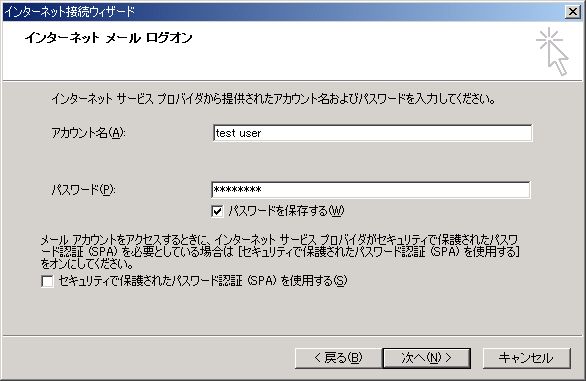
- 設定完了後、フォルダをダウンロード。
「ダウンロードしますか?」と聞いてくるので「はい」を選択。

- あとはNotesのメールファイルをOutLookExpressから直接操作出来ます♪

OutLookExpressの今まで使ってたアカウントから、移行したいメールを選択して、Notes側のアカウントの受信トレイに放り込めば移行完了です(^^)。
■アドレス帳情報の移行方法
こっちはエンドユーザだけでも出来るかな。
やり方は、個人アドレス帳の「連絡先」フォームにある各フィールドに対応する情報を埋めた.wk4ファイルを作っておいて、Notesクライアントの「呼び出し」機能を使って内容を読み込み。
「フィールド名と、それに対応する情報の一覧を.wk4ファイルで作っておいて、フォーム名を指定して文書を一括作成」っていう機能は、Notesクライアントの標準機能なので、データ一括登録系ならアドレス帳に限らず何でもこの方法使えます。(フォーム名とフィールド名わかってれば(^^; )
- .wk4(Lotus1-2-3形式)ファイルの用意。
- 以下のフォーマットで.wk4(Lotus1-2-3形式)ファイルを用意。列の順番は任意です。1行目の列名が重要。
names.nsfの連絡先フォームで使ってるフィールド名に合わせる必要があります。
今回とりあえず、会社名読み、会社名、姓、名、メールアドレス、会社電話番号、職位、カテゴリの情報を移行することにするです。
| 記入内容 | 会社名読み | 会社名 | 姓 | 名 | メールアドレス | 会社電話番号 | 職位 | カテゴリ |
|---|
| 1行目 | CompanyNameYomi | CompanyName | LastName | FirstName | MailAddress | officePhoneNumber | JobTitle | Categories |
|---|
| 2行目以降 | えーびー | AB株式会社 | 担当 | 太郎 | tanto@ab.com | 000-111-2222 | 主任 | 取引先 |
|---|
OutLookExpressの場合は、アドレス帳をCSVで書き出して、Excelで開いて1行目の列名を対応するフィールド名に書き直して.wk4形式で保存するのが簡単です。
もっといろいろな情報を移行したい場合は、Notesのアドレス帳の「連絡先」フォームをデザイナーで開いて、目的の項目のフィールド名を調べて追加します(^^;
- Notesのアドレス帳へ読み込み。
- Notesの個人アドレス帳を開き、メニューバーから[ファイル]−[呼び出し]を選択。
- 呼び出すファイルの種類に「Lotus1-2-3」を選択し、用意した.wk4ファイルを指定。
- 呼び出しの設定。
・使用フォームに「連絡先」を設定。
・列の形式に「ワークシートの表題」を設定。
・「文書の呼び出し中にフォームのフィールドを計算する」にチェック。
・形式に「主要文書」を設定。

これでOKをクリックすれば、個人アドレス帳に連絡先文書が作成されます(^^)。
目次に戻る